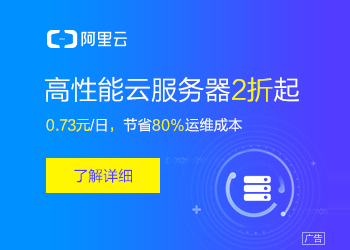您现在的位置是:主页 > news > 产品策划书范文案例/搜索引擎优化的主要工作
产品策划书范文案例/搜索引擎优化的主要工作
![]() admin2025/5/6 22:49:56【news】
admin2025/5/6 22:49:56【news】
简介产品策划书范文案例,搜索引擎优化的主要工作,动态网页网站,淘宝电商平台网站注:本系列学习帖子我在DevDiv.com移动开发社区原创首发 转载请注明出处:BeyondVincent(破船)DevDiv.com 如果你有什么问题也可以前往交流 下面是首发地址: [DevDiv原创]Windows 8 Metro App开发Step by Step---(13个学习帖子) 有时候我们的…
产品策划书范文案例,搜索引擎优化的主要工作,动态网页网站,淘宝电商平台网站注:本系列学习帖子我在DevDiv.com移动开发社区原创首发 转载请注明出处:BeyondVincent(破船)DevDiv.com
如果你有什么问题也可以前往交流
下面是首发地址: [DevDiv原创]Windows 8 Metro App开发Step by Step---(13个学习帖子) 有时候我们的…
为了添加一个NavBar,我在Page.TopAppBar属性里面声明了一个AppBar控件。NavBar的机制与AppBar(底部)类似,在这里我添加了两个Button,用以进行画面的导航响应。
从上面给出的代码,还可以看到除了NavBar,MainPage的布局中还包含一个Frame,我将用它来显示不同的视图。 上面代码可以在VS的设计器中看到,如下图。很简单吧,这样就完成了导航栏的添加了。

下面我们来给导航栏中按钮做事件处理,以及相关页面的编写。
2、画面的导航及相关页面代码编写
导航事件响应的代码编写相对来说也比较简单,只需要在MainPage.xaml.cs中实现button对应的NavBarButtonPress函数就行。下面我给出该函数完整的代码:
如上代码所示,由于两个button都由NavBarButtonPress负责响应事件,那么在该函数的开始需要先判断以下事件的来源,以作响应的处理。如果事件来源是btBlankPage1,则说明需要切换到画面一,如果是btBlankPage2,则切换到画面二。
在这里需要注意的是,为了演示导航,我使用空白页模版另外新建了两个BlankPage(BlankPage1和BlankPage2),并将其放在Pages目录中。这两个画面实际上什么都没有。
如下图:


3、最后附上程序运行截图和程序
虽然代码看起来不太复杂,但是在写这个小例子程序中,还是花了些许时间。下面我就把程序运行截图和代码附上,如果你需要的话,可以下载来学习,有问题的话也可以跟帖交流。


代码示例下载:
注:本系列学习帖子我在DevDiv.com移动开发社区原创首发
转载请注明出处:BeyondVincent(破船)@DevDiv.com
如果你有什么问题也可以前往交流
下面是首发地址:
[DevDiv原创]Windows 8 Metro App开发Step by Step---(13个学习帖子)
有时候我们的程序包含不同的功能,需要不同的画面来显示用户需求,此时各画面之间就需要进行导航,为了让用户可以方便的进行画面切换,最好提供一致的导航功能。在本次学习中,我就带领大家学如何在Metro应用程序开发中使用AppBar。
通过本次学习,你将掌握以下内容:
1、如何把AppBar封装到程序中
2、画面的导航及相关页面代码编写
3、最后附上程序运行截图和程序
更多内容请查看下面的帖子
1、如何把AppBar封装到程序中
在这里我使用Blank App模版创建一个名为DevDiv_AppNavBar的工程。并在MainPage.xaml文件的page中,添加如下代码:
<Page.TopAppBar><AppBar Background="SteelBlue"><StackPanel Orientation="Horizontal" HorizontalAlignment="Center"><Button x:Name="btBlankPage1"Style="{StaticResource YesAppBarButtonStyle}"AutomationProperties.Name="第一个画面" IsEnabled="False"Click="NavBarButtonPress"/><Button x:Name="btBlankPage2"Style="{StaticResource YesAppBarButtonStyle}"AutomationProperties.Name="第二个画面" IsEnabled="True"Click="NavBarButtonPress"/></StackPanel></AppBar>
</Page.TopAppBar>
<Grid Background="OliveDrab"><Frame x:Name="MainFrame" />
</Grid>为了添加一个NavBar,我在Page.TopAppBar属性里面声明了一个AppBar控件。NavBar的机制与AppBar(底部)类似,在这里我添加了两个Button,用以进行画面的导航响应。
从上面给出的代码,还可以看到除了NavBar,MainPage的布局中还包含一个Frame,我将用它来显示不同的视图。 上面代码可以在VS的设计器中看到,如下图。很简单吧,这样就完成了导航栏的添加了。

下面我们来给导航栏中按钮做事件处理,以及相关页面的编写。
2、画面的导航及相关页面代码编写
导航事件响应的代码编写相对来说也比较简单,只需要在MainPage.xaml.cs中实现button对应的NavBarButtonPress函数就行。下面我给出该函数完整的代码:
private void NavBarButtonPress(object sender, RoutedEventArgs e)
{Boolean isBlankPage1 = (Button)sender == btBlankPage1;btBlankPage1.IsEnabled = !isBlankPage1;btBlankPage2.IsEnabled = isBlankPage1;if (isBlankPage1){MainFrame.Navigate(typeof(BlankPage1));}else{MainFrame.Navigate(typeof(BlankPage2));}
}如上代码所示,由于两个button都由NavBarButtonPress负责响应事件,那么在该函数的开始需要先判断以下事件的来源,以作响应的处理。如果事件来源是btBlankPage1,则说明需要切换到画面一,如果是btBlankPage2,则切换到画面二。
在这里需要注意的是,为了演示导航,我使用空白页模版另外新建了两个BlankPage(BlankPage1和BlankPage2),并将其放在Pages目录中。这两个画面实际上什么都没有。
如下图:


3、最后附上程序运行截图和程序
虽然代码看起来不太复杂,但是在写这个小例子程序中,还是花了些许时间。下面我就把程序运行截图和代码附上,如果你需要的话,可以下载来学习,有问题的话也可以跟帖交流。


代码示例下载:
 DevDiv_AppNavBar.rar
DevDiv_AppNavBar.rar